カードリーダーとスマートフォン・タブレットの設定方法(Android版)
カードリーダーとAndroidスマートフォン・タブレットの設定をする前に、以下の事前準備をご確認ください。
iOSの方はこちらをご確認ください。
■ 事前準備
ご利用のスマートフォン・タブレットがカードリーダーの 対応機種 であるかご確認ください。
設定前に必ず、カードリーダーの充電を十分に行ってください。 カードリーダーの充電方法は、以下よくある質問をご参照ください。
楽天ペイ店舗アプリをダウンロードしてください。 楽天ペイ店舗アプリのダウンロード方法は、以下よくある質問をご参照ください。
※ 楽天ペイ店舗アプリをダウンロード済みの場合は、最新版にアップデートされているかをご確認ください。
■ カードリーダーとスマートフォン・タブレットの設定方法
カードリーダーとスマートフォン・タブレットの設定は、以下の手順で行います。
スマートフォンやタブレットで「位置情報の取得」と「Bluetooth接続」を設定
楽天ペイ店舗アプリにログイン
カードリーダーのペアリング
1. スマートフォン・タブレットで「位置情報の取得」と「Bluetooth接続」を設定
位置情報は決済が実施された場所の記録として利用し、Bluetooth接続はカードリーダーとの接続に使用します。
※ 以下の手順は設定例となり、機種ごとに設定方法が異なります。詳しくは、端末メーカーにお問い合わせください。
位置情報の取得を設定する
①「設定」アイコンをタップします。

②「詳細設定」をタップします。
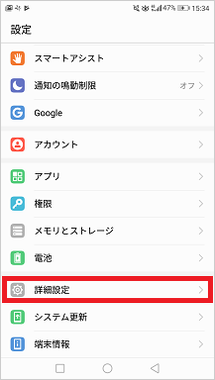
③「位置情報サービス」をタップします。
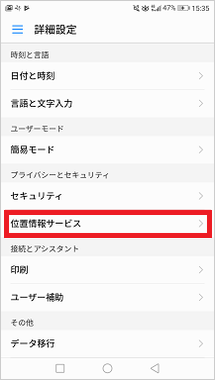
④「現在地にアクセス」をオンにし、と「GPS、Wi-Fi、モバイルネットワークを利用」を選択します。
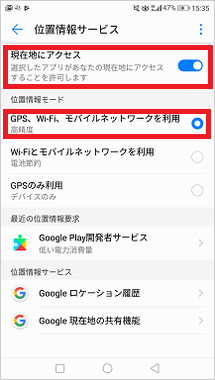
Bluetooth接続を設定する
①「設定」アイコンをタップします。

②「Bluetooth」をタップし、オンにします。
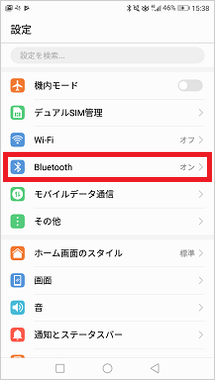
2. 楽天ペイ店舗アプリにログイン
楽天ペイ店舗アプリにログインをして、初期設定画面を開きます。
ログイン手順は、以下よくある質問をご参照ください。
「 店舗アプリにログインする方法 」
3. カードリーダーのペアリング
楽天ペイ店舗アプリの初期設定画面で、ご利用のカードリーダーを選択し、ペアリング設定をします。
ペアリングしたいカードリーダー(※)を確認し、以下の該当項目を選択してください。
(※)各カードリーダの外観、スペックについては こちら をご覧ください。